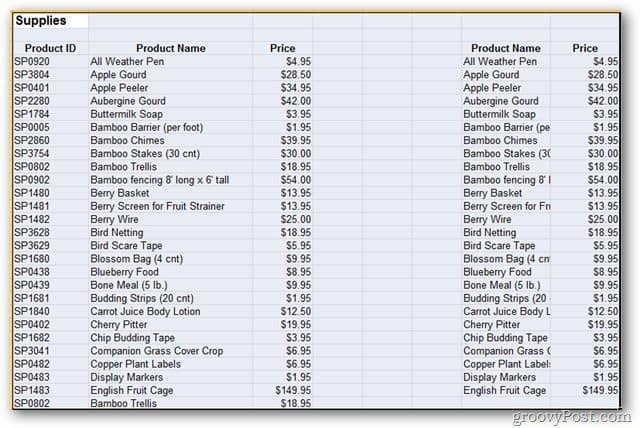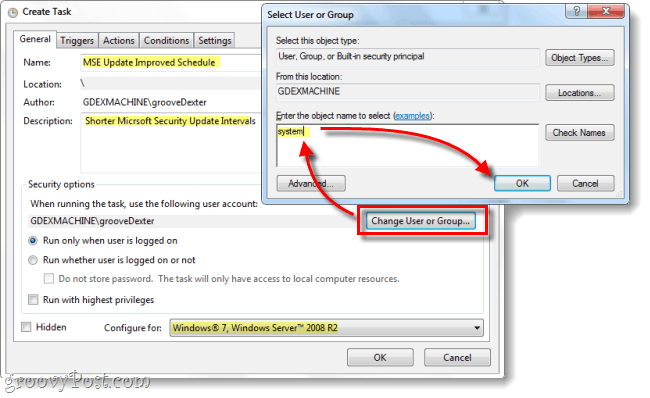Lag OneDrive-filer online bare online i Windows 10
Microsoft Windows 10 Onedrive Helt / / March 17, 2020
Sist oppdatert den

Microsoft forbedrer OneDrive ved å la deg gjøre visse filer bare online, slik at du kan frigjøre litt mer diskplass.
Microsofts OneDrive er selskapets skylagringsløsning som er innebygd i Windows 10. Den lar deg synkronisere lagrede data på alle Windows 10-enhetene dine. Og det fortsetter å forbedre seg med hver nye funksjonsoppdatering. Mest bemerkelsesverdig var tilbakekomsten av "plassholdere" med Files On-Demand-funksjonen for OneDrive med Fall Creators Update.
Vi har vist deg hvordan du aktiverer og bruker Filer on-demand i OneDrive i Windows 10 før. Og starter med 1809 Windows 10 Bygg 17692 og over kan du lage nedlastede filer fra OneDrive On-Demand bare online etter en angitt tid for inaktivitet. Dette lar deg beholde filer du ikke har brukt på et bestemt antall dager i skyen og frigjøre stasjonsplass.
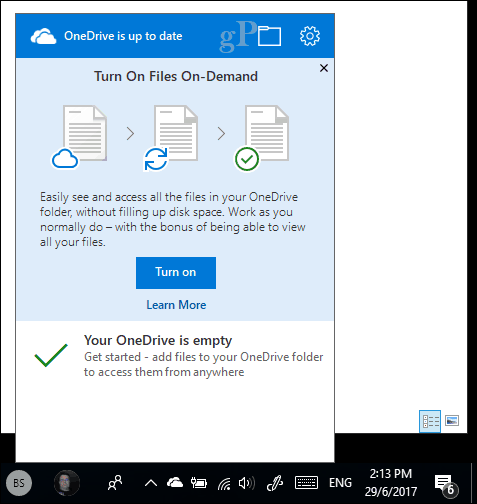
OneDrive filer on-demand bare online
For å komme i gang, ta turen til Innstillinger> System> Lagring og klikk på "Endre hvordan vi frigjør automatisk plass" under seksjonen Storage Sense.
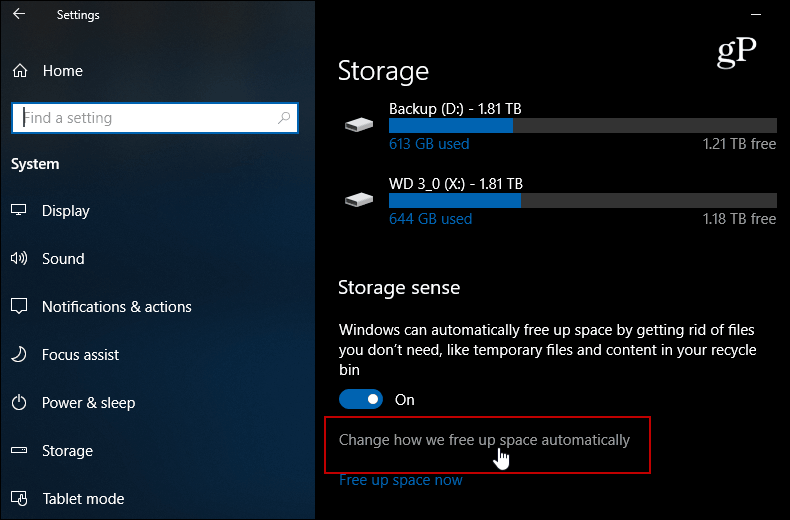
Deretter blar du litt ned, og velg antall dager for en fil du ikke skal bruke for å bli flyttet til skyen under Files On-Demand-delen. Du kan stille den fra 1 til 60 dager. Du kan også stille den til Aldri hvis du vil forsikre deg om at en fil alltid er tilgjengelig for deg via lokal lagring.
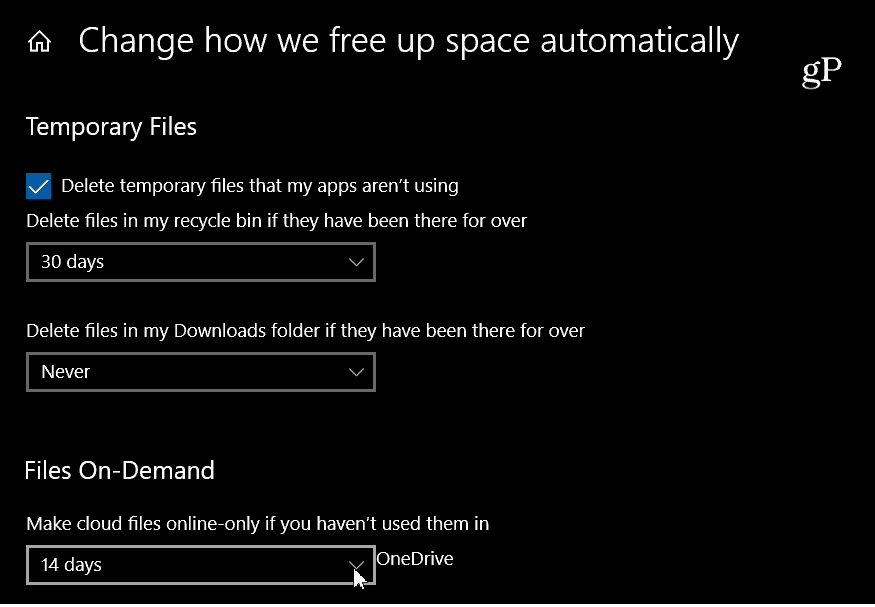
Det er alt som er til det. Hvis du ikke har brukt en bestemt fil på et angitt antall dager, vil OneDrive fjerne den lokale kopien, som igjen frigjør plass på din lokale stasjon. For eksempel, kanskje du har store bilder, PDF-er eller videofiler du sjelden får tilgang til. Du kan få OneDrive til å flytte den til skyen hvis du allerede er ferdig med det og tviler på at du vil trenge det igjen. Husk imidlertid at hvis du ikke har tilgang til filen, hvis du ikke har internettforbindelse. Så du har sannsynligvis ikke lyst til å gjøre det med viktige filer. Imidlertid, for filene som ikke er like viktige eller til og med nødvendige, kan du spare dette for en god del av stasjonsplassen ved å sette opp dette.
Det er en kjærkommen ny funksjon og gir en løsning for å holde oversikt over filer og frigjøre plass i Windows 10 samtidig. For flere tips, sørg for å sjekke ut vår guide til å gjenvinne stasjonsplass på Windows 10. Og for å feilsøke råd om andre problemer, ikke glem vår Windows 10-fora.